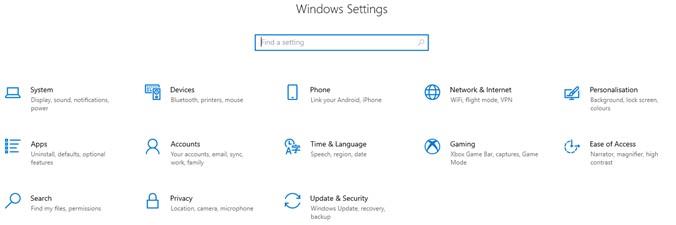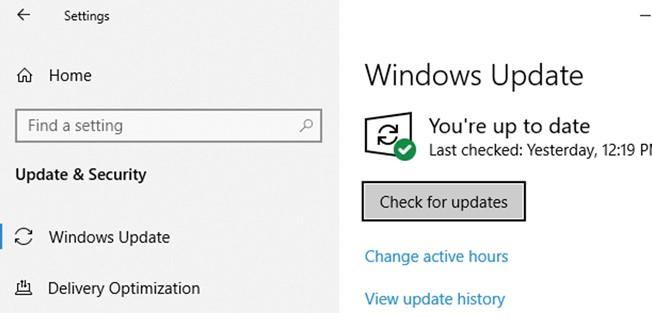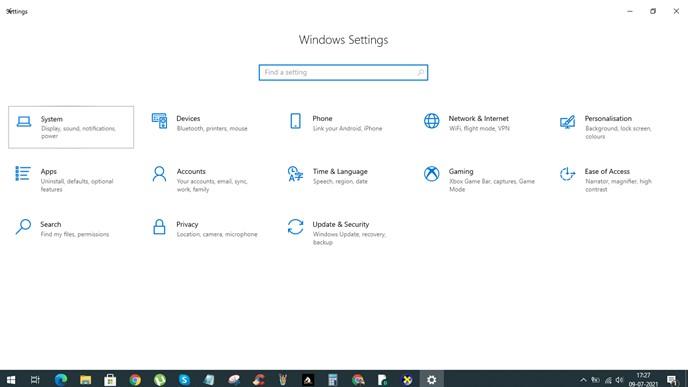Ako se susrećete s problemima s DirectX-om dok igrate igrice, onda je ovaj članak upravo onaj koji ste tražili. DirectX je skup Microsoftovih sistemskih datoteka koje pomažu korisnicima da igraju igrice i koriste vrhunske grafičke programe za stvaranje i dizajn. Jedna od najigranijih igara battle royalea je Call of Duty Warzone i igrači su se često žalili na problem "DirectX je naišao na nepopravljivu pogrešku" tijekom igranja. Provjerimo najbolje metode koje možete koristiti za rješavanje problema DirectX-a u Warzoneu i drugim igrama.
Kako popraviti DirectX naišla na nepopravljivu grešku na Windows PC-u
Popis sadržaja
Prije nego što prijeđemo na korake za rješavanje problema, preporuča se osigurati da minimalni hardverski zahtjevi koje je objavio programer igre odgovaraju konfiguraciji vašeg računala. Ako hardver vašeg sustava padne ispod minimalnog zahtjeva, prvo biste trebali nadograditi svoj hardver, a zatim pokušati igrati igru.
Metoda 1: Instalirajte najnoviju zakrpu igre
Slika: Steam
Sav softver, uključujući aplikacije, igre i OS, prima ažuriranja za ispravljanje grešaka i zakrpa anomalija. Ako se susrećete s problemima dok igrate bilo koju igru (pod uvjetom da je vaš hardver u redu), tada morate potražiti ažuriranja igre i instalirati najnoviju zakrpu. To će automatski riješiti većinu pogrešaka i problema, uključujući "DirectX je naišao na nepopravljivu pogrešku". To se može učiniti putem Steam-a ili Epic Game Launcher-a, ili možete provjeriti na službenoj web stranici ažuriranu izvršnu datoteku.
Metoda 2: Provjerite ima li ažuriranja za Windows
Sljedeća metoda za rješavanje problema s DirectX-om u Warzone ili bilo kojoj drugoj igri je ažuriranje ažuriranja za Windows. Nema objašnjenja za ovo, ali ovaj korak djeluje kao šarm za većinu računala i rješava više od jednog problema na računalu. Evo koraka za ažuriranje većine komponenti sustava Windows i preuzimanje najnovije verzije DirectX-a na svoje računalo.
Korak 1: Pritisnite Windows + I na tipkovnici da biste otvorili prozor Postavke.
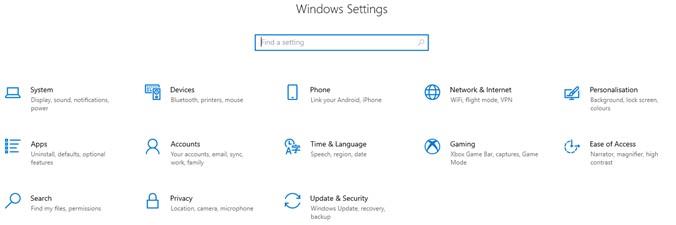
Korak 2: Među opcijama slušajte u prozoru Postavke, pronađite i kliknite na Ažuriranje i sigurnost.
Korak 3: Kliknite gumb Provjeri ažuriranja da biste pokrenuli proces Windows Update gdje se povezuje s Microsoftovim poslužiteljima i preuzima/instalira najnovija ažuriranja koja rješavaju većinu problema i pogrešaka na vašem računalu.
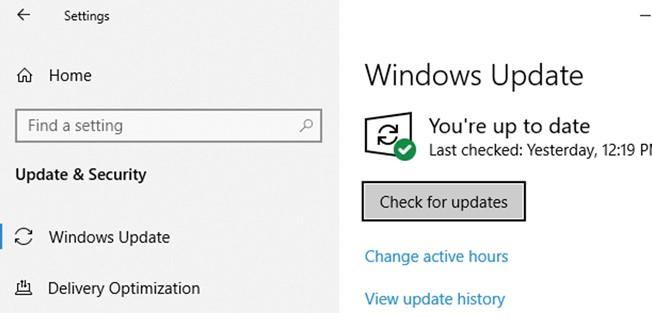
Metoda 3: Promijenite postavke skaliranja zaslona
Druga mogućnost rješavanja problema s DirectX-om u Warzone i drugim igrama je izmjena postavki skaliranja zaslona. Evo koraka:
Korak 1: Pritisnite Windows + I za otvaranje postavki i kliknite na opciju Sustav .
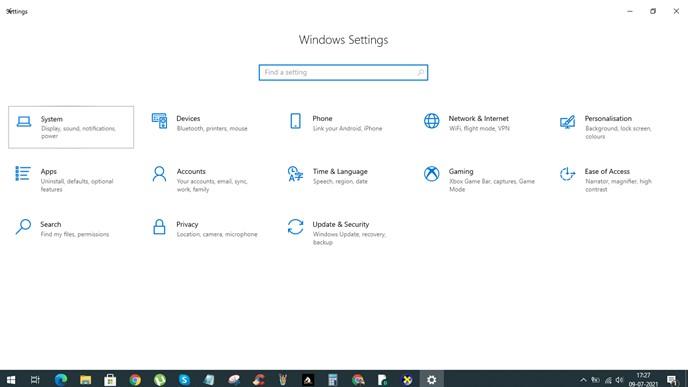
Korak 2: Kliknite na Display na lijevoj ploči i pod Scale and Layout odaberite 100% preporučenu opciju s padajućeg popisa.
Korak 3: Promjene se automatski primjenjuju. Izađite iz prozora Postavke i provjerite je li riješena poruka 'DirectX je naišao na nepopravljivu grešku.
Metoda 4: Ažurirajte DirectX
DirectX je skup sistemskih datoteka i može se ručno ažurirati ako ih ne želite ažurirati tijekom ažuriranja sustava Windows koji zahtijeva vrijeme i propusnost. Da biste riješili DirectX, morate slijediti sljedeće korake:
Korak 1 : Provjerite potrebnu DirectX verziju na Steamu ili službenoj web stranici igre.
Prvi korak je identificirati potrebnu DirectX verziju igre koju želite igrati posjetom službenoj web stranici ili na Steamu. Također možete pokušati Google ove informacije.
Korak 2 : Provjerite verziju DirectX-a instaliranu na vašem računalu.
Sljedeći korak je identificirati verziju DirectX-a instaliranu u vašem sustavu i usporediti je s najnovijom verzijom DirectX-a dostupnom na web-mjestu tvrtke Microsoft. Evo koraka:
- Pritisnite Windows + R da biste otvorili okvir RUN.
- U tekstni okvir upišite dxdiag, a zatim tipku Enter.
- Otvorit će se prozor Dijagnostičkog alata DirectX gdje morate kliknuti karticu Sustav.
- Provjerite verziju DirectX-a instaliranu na vašem računalu u ovom prozoru.
Korak 3 : Preuzmite i instalirajte najnoviju verziju DirectX-a na svoje računalo.
Ako je verzija Direct X potrebna za igranje igre u koraku 1 viša od one koju ste identificirali u koraku 2, vrijeme je da ažurirate DirectX na najnoviju verziju.
DirectX je prvenstveno dostupan putem ažuriranja sustava Windows, ali postavku možete preuzeti i sa službene veze tvrtke Microsoft . Više informacija o Direct X-u možete dobiti na web-mjestu tvrtke Microsoft.
Posljednja riječ o tome kako popraviti DirectX naišla na nepopravljivu grešku na Windows PC-u
Time su zaključene rezolucije koje mogu riješiti 'DirectX je naišao na nepopravljivu grešku' i omogućiti igračima da nastave svoje iskustvo igranja bez ikakvih nedostataka i grešaka. Većina korisnika na gaming forumima izvijestila je da je problem s DirectX-om Warzone i druge igre riješen ažuriranjem DirectX-a na najnoviju verziju putem Windows Update-a. Pratite nas na društvenim mrežama – Facebook , Instagram i YouTube .